Es ist einfach, Videos mit KeepStreams herunterzuladen. Hier sind die klaren Anweisungen für Sie:
1. Gehen Sie auf die Website von KeepStreams, dort können Sie die Software herunterladen und auf Ihrem Computer installieren. Windows und macOS werden beide unterstützt.
2. Bitte öffnen Sie die Anwendung KeepStreams. Du hast die Möglichkeit, die verschiedenen Tabs zu durchsuchen und die spezifische Seite auszuwählen, von der du die Videos herunterladen möchtest.
Falls es vorkommt, dass die Webseite nicht geladen wird, dann solltest du die URL eigenhändig in die Adressleiste des Browsers auf der Startseite eingeben.
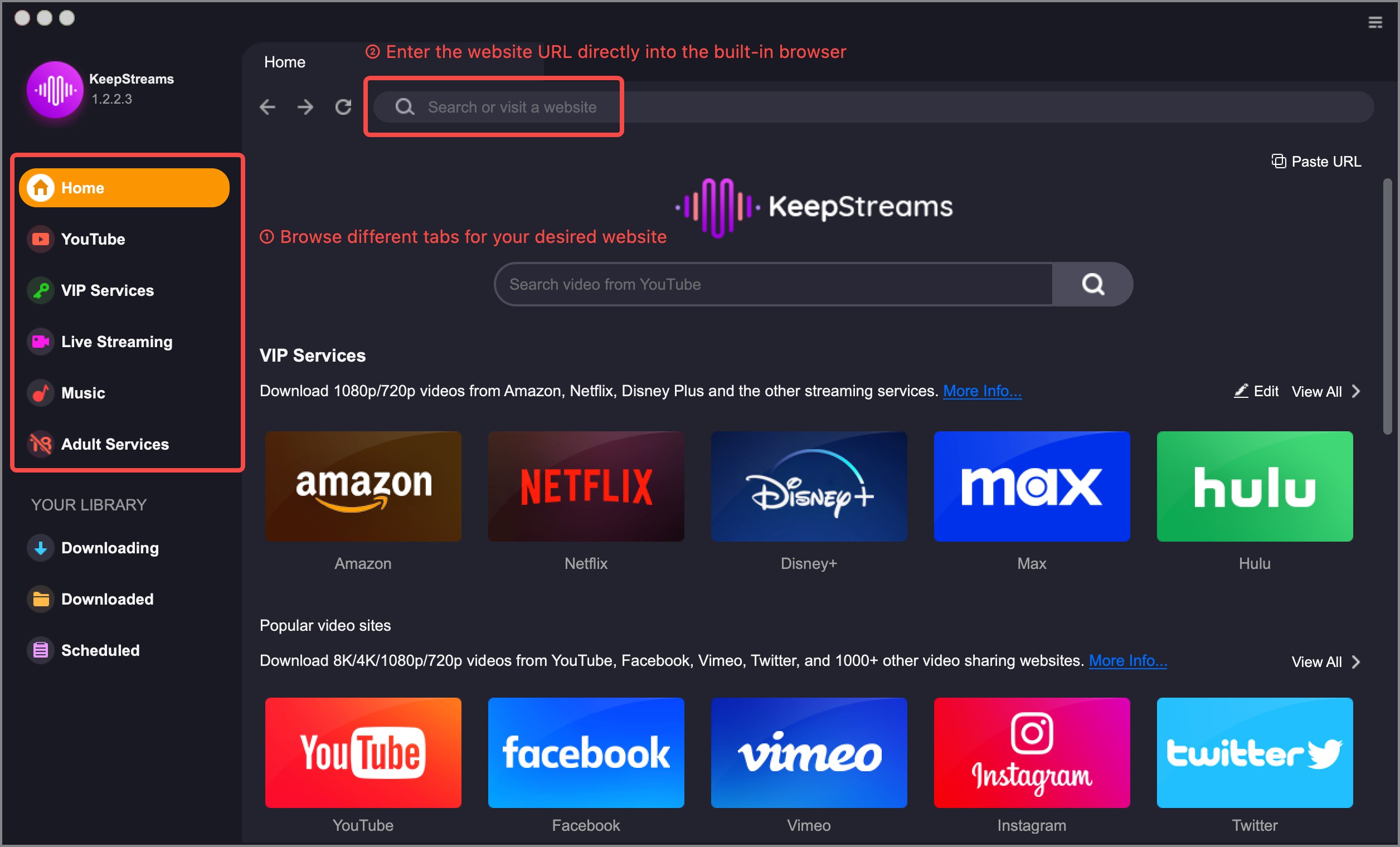
3. Um Videos auf einer Webseite anzusehen, ist es erforderlich, dass du dich mit deinen Zugangsdaten, bestehend aus Benutzernamen und Passwort, einloggst. Falls es dir an einem Konto mangelt, besteht die Möglichkeit, diesen Schritt zu überspringen.
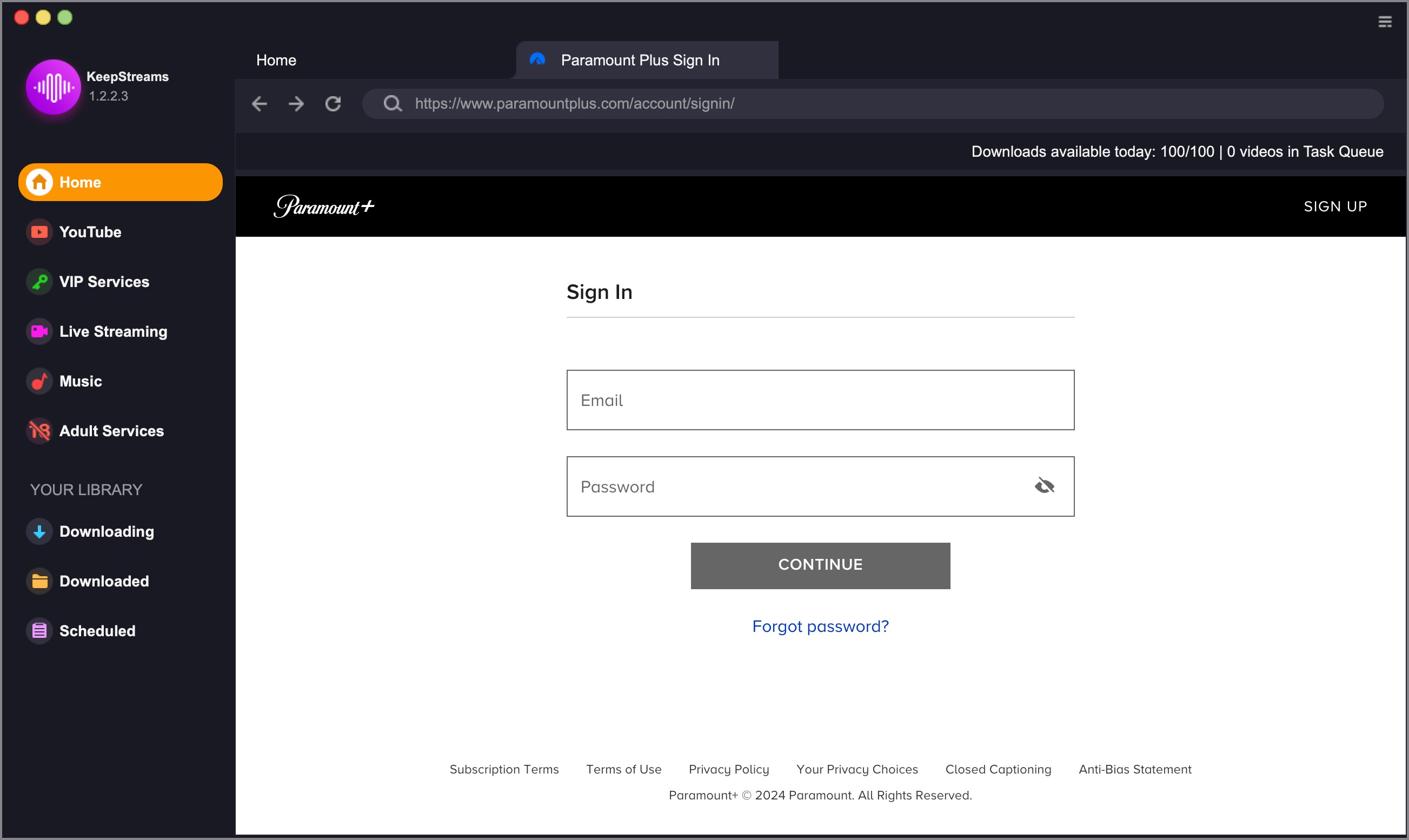
4. Bitte suche auf der Website nach dem Video, das du gerne herunterladen möchtest, um es auf deinem Gerät zu speichern. Solltest du das besagte Video entdecken, dann empfehle ich dir, es auf KeepStreams anzusehen.
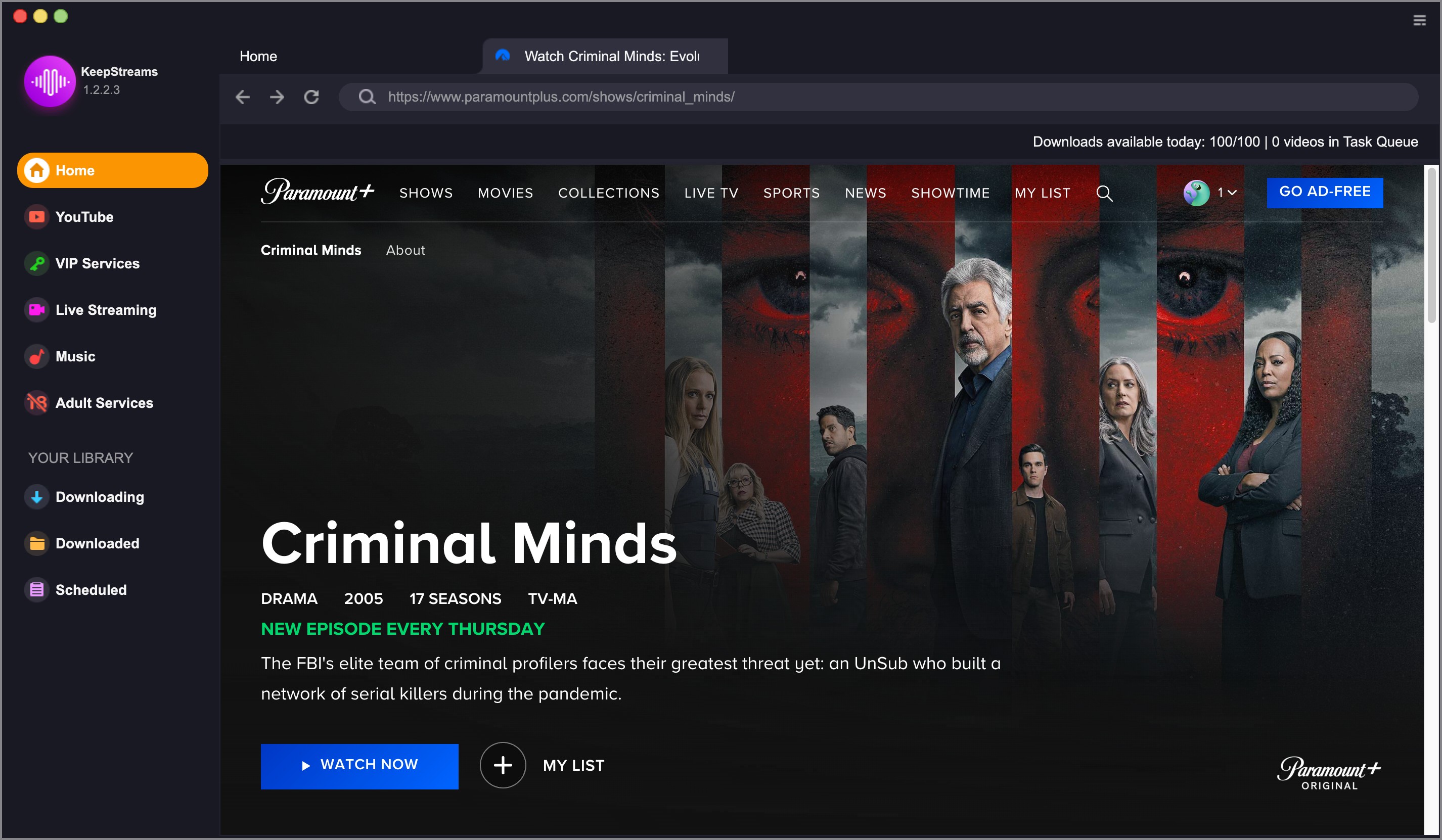
5. Sobald das Video gestartet wird, führt KeepStreams automatisch eine Analyse desselben durch.
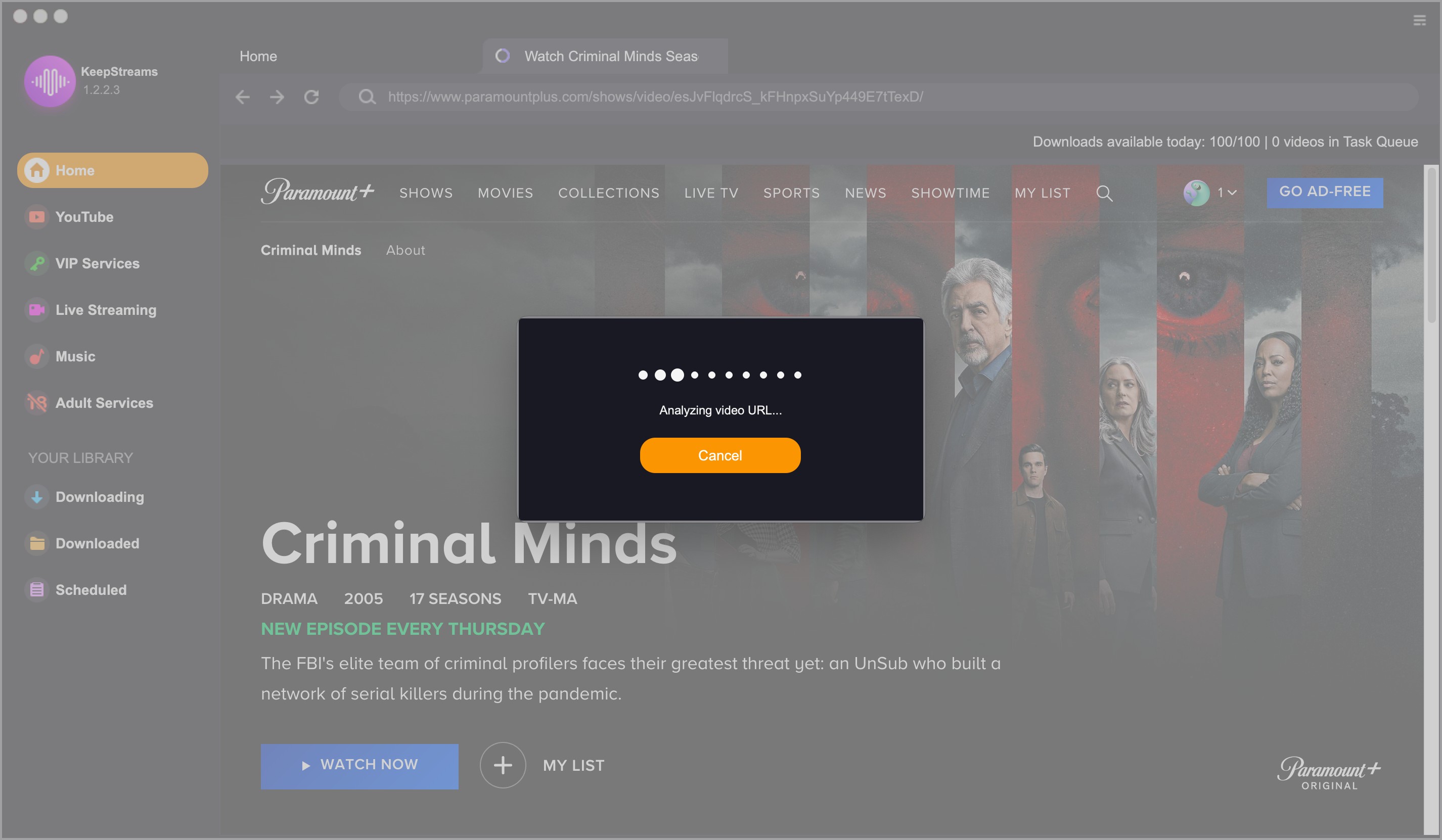
6. Die Untersuchung neigt sich langsam dem Ende zu und wird in Kürze beendet sein. Im Anschluss daran wird ein Fenster geöffnet, in dem es möglich ist, die Konfigurationen für die Ausgabe nach Belieben anzupassen.
An dieser Stelle haben Sie die Möglichkeit, die visuelle und akustische Gestaltung von Videos zu bestimmen, den Zeitpunkt ihres Downloads festzulegen und zu entscheiden, ob Untertitel eingeblendet werden sollen.
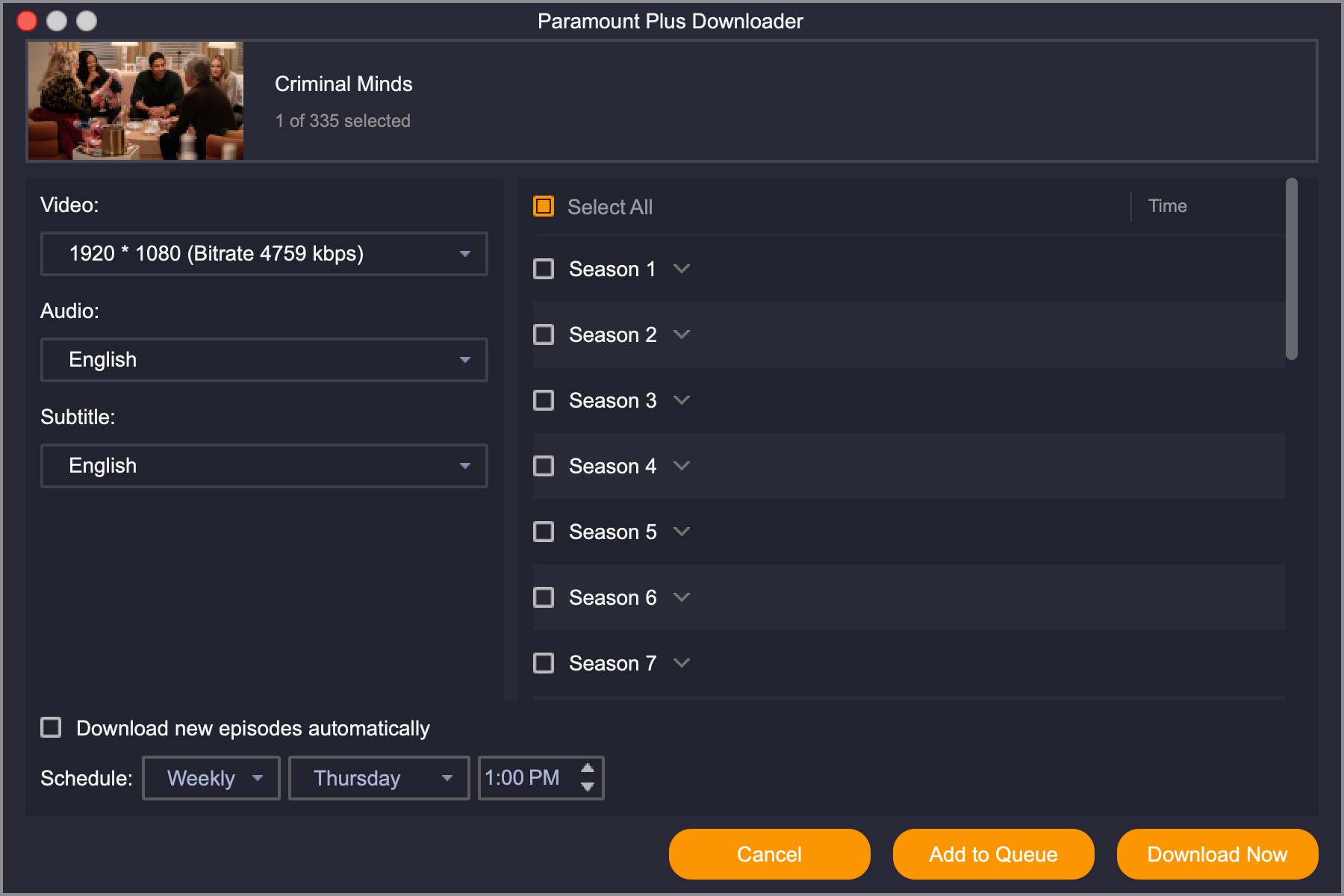
7. Sobald du mit deinen Aktivitäten abgeschlossen hast, kannst du den Downloadvorgang starten, indem du auf die Schaltfläche "Jetzt herunterladen" klickst. Sie können das Video später speichern, indem Sie auf die Schaltfläche "Zur Warteschlange hinzufügen" klicken.
8. Im Download-Tab können Sie den Fortschritt des Video-Downloads sehen.
9. Nach Abschluss des Downloads überprüfen Sie den Tab Heruntergeladen, um Ihr Video zu finden. Ein Klick auf das Ordnersymbol öffnet den Speicherort der heruntergeladenen Videos auf Ihrem Computer. Sie können auch den Download-Speicherort in Einstellungen ändern.
Für diejenigen, die eine Methode zum Herunterladen durch Kopieren und Einfügen bevorzugen, besuchen Sie Kopieren und Einfügen von URL(s) zum Herunterladen für weitere Informationen. Sie können auch überprüfen, wie man Videos von anderen Diensten herunterlädt und wie man VIP-Services-Videos herunterlädt.
